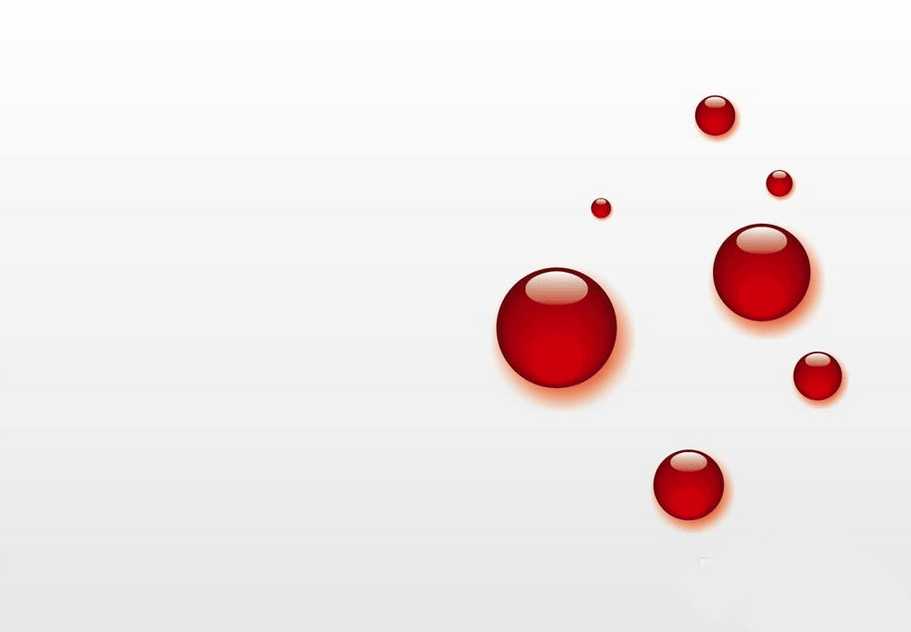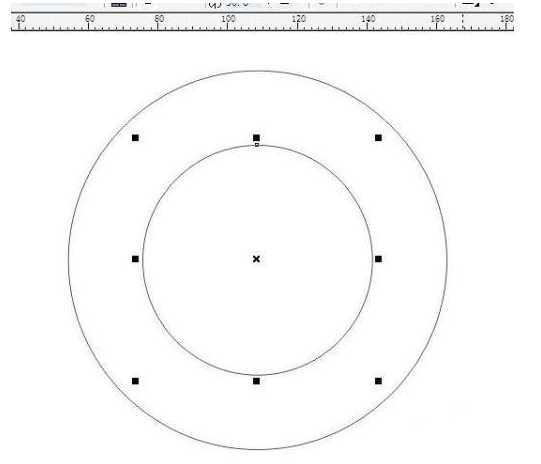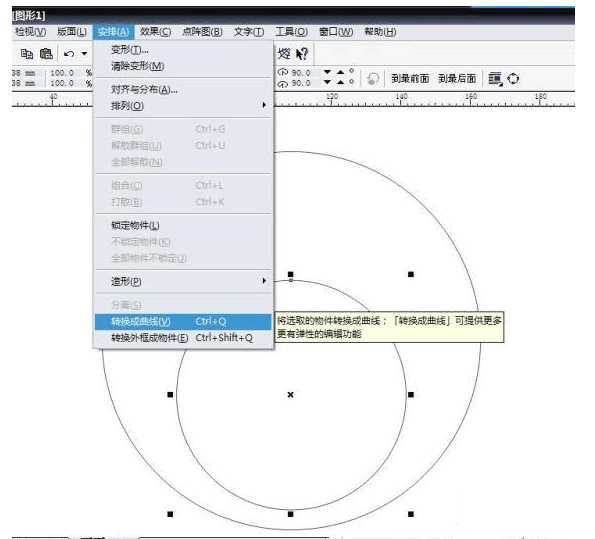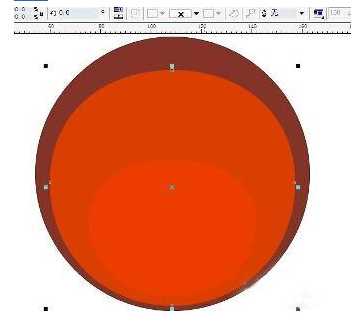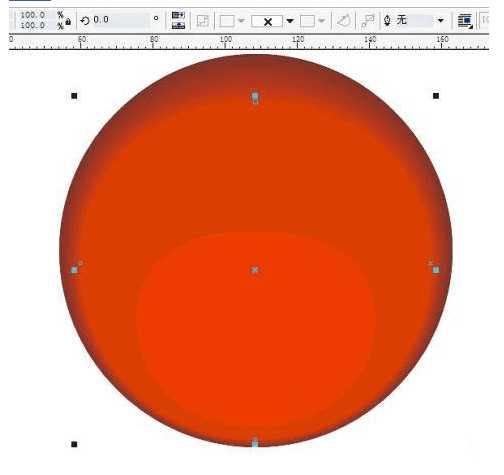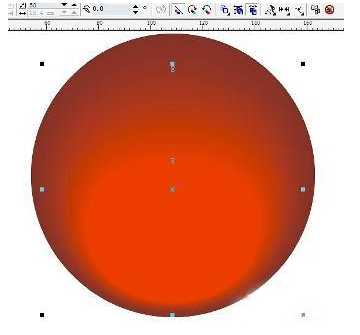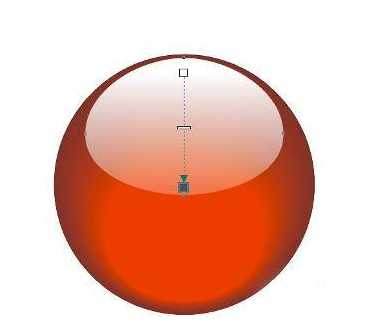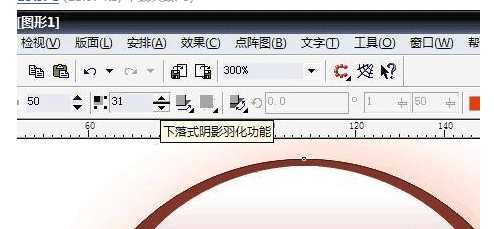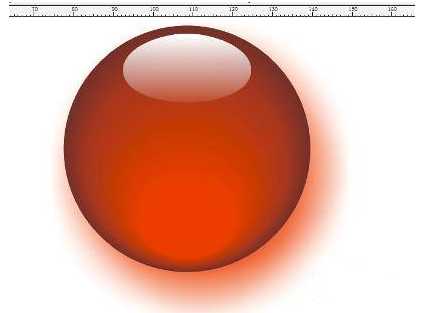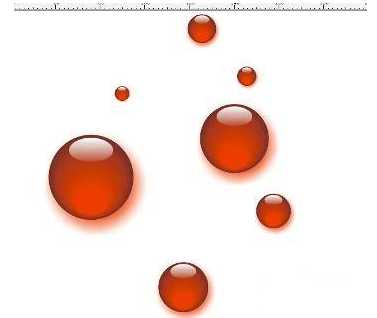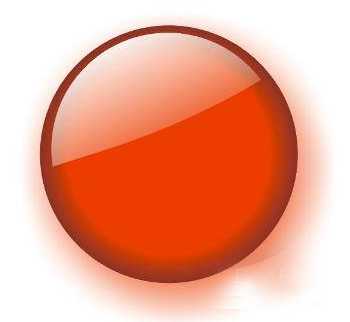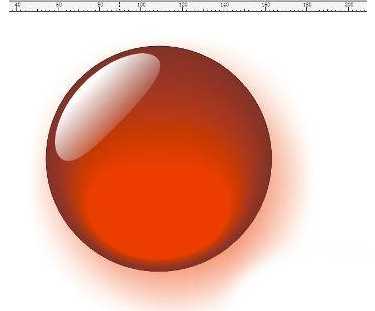今天小编为大家介绍CorelDRAW制作非常漂亮的红宝石珠壁纸方法,教程比较基础,适合新手来学习,感兴趣的朋友可以参考本文,来看看吧!
先看下效果:
步骤:
1、先做圆,如图
2、移动中间小圆,注意按着ctrl移动,保持垂直。 将圆转曲,方便之后变形,变形如图,也可以直接用快捷键ctrl+Q。
3、改变小圆的形状,并上色。注意,为了过渡更加顺滑,我又增加一个圆形,同样转曲并变形。上色之后务必把外框去掉,否则之后的工作无法进行。 之后主要的工具就是用交互式调和
4、接下来就是交互式调和,现在一共是两层交互式调和,所以中间那个圆要再复制一个,为了方便直接用快捷键:小键盘的 + ,这样能保证它在同一个图层。注意,要先从底层的开始做交互式调和。
5、第二个交互式调和
6、上高光,做一个小圆,如图,最好都转曲。当然也可以做椭圆并转曲。填充白色,交互式透明,透明时也最好按着ctrl,保持垂直。
7、做阴影。把最下边的大圆再制一个,也是“+”键。然后阴影工具,注意要把颜色也调成红色,然后根据需要把羽化值和透明度调节一下。
8、最后调整后的效果。因为之前做的小圆有些大,之后调整小了一些。
9、多复制几个,调整大小,如图。背后再做一个背景,来一个透明过渡,就OK了,见第一个图。
10、还有一个圆饼的效果,步骤差不多,只是小圆居中。
11、好像这样的效果更好些
教程结束,以上就是CorelDRAW制作非常漂亮的红宝石珠壁纸方法介绍,操作很简单的,大家学会了吗?希望能对大家有所帮助!
免责声明:本站资源来自互联网收集,仅供用于学习和交流,请遵循相关法律法规,本站一切资源不代表本站立场,如有侵权、后门、不妥请联系本站删除!
《魔兽世界》大逃杀!60人新游玩模式《强袭风暴》3月21日上线
暴雪近日发布了《魔兽世界》10.2.6 更新内容,新游玩模式《强袭风暴》即将于3月21 日在亚服上线,届时玩家将前往阿拉希高地展开一场 60 人大逃杀对战。
艾泽拉斯的冒险者已经征服了艾泽拉斯的大地及遥远的彼岸。他们在对抗世界上最致命的敌人时展现出过人的手腕,并且成功阻止终结宇宙等级的威胁。当他们在为即将于《魔兽世界》资料片《地心之战》中来袭的萨拉塔斯势力做战斗准备时,他们还需要在熟悉的阿拉希高地面对一个全新的敌人──那就是彼此。在《巨龙崛起》10.2.6 更新的《强袭风暴》中,玩家将会进入一个全新的海盗主题大逃杀式限时活动,其中包含极高的风险和史诗级的奖励。
《强袭风暴》不是普通的战场,作为一个独立于主游戏之外的活动,玩家可以用大逃杀的风格来体验《魔兽世界》,不分职业、不分装备(除了你在赛局中捡到的),光是技巧和战略的强弱之分就能决定出谁才是能坚持到最后的赢家。本次活动将会开放单人和双人模式,玩家在加入海盗主题的预赛大厅区域前,可以从强袭风暴角色画面新增好友。游玩游戏将可以累计名望轨迹,《巨龙崛起》和《魔兽世界:巫妖王之怒 经典版》的玩家都可以获得奖励。